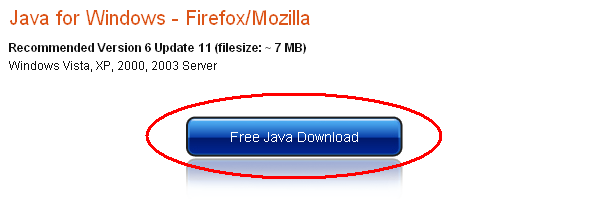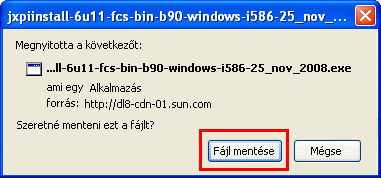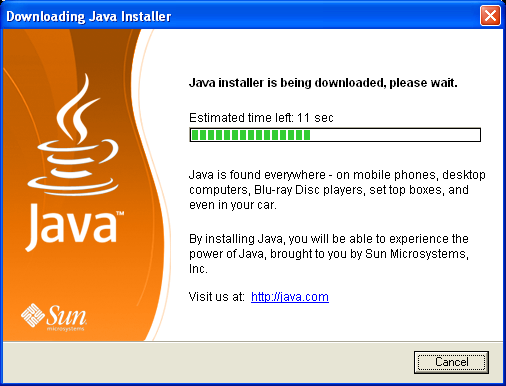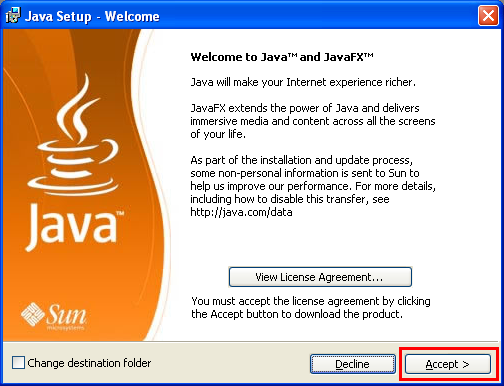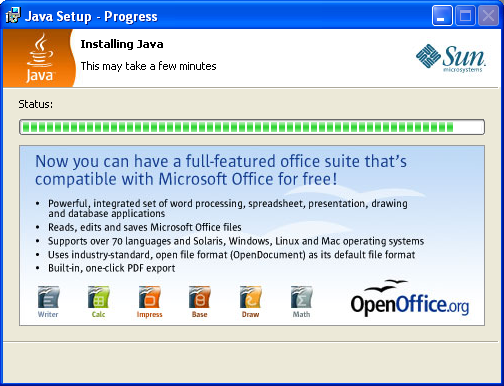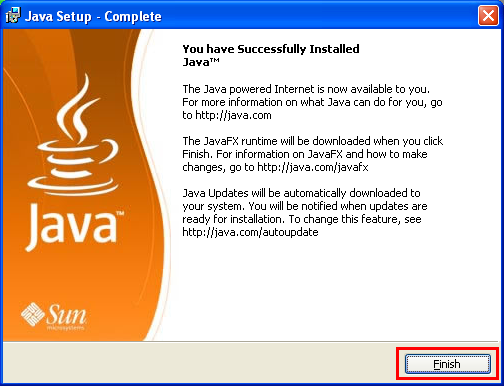Java telepítése
Az oldalon található grafikonrajzoló a biztonságos Java applet technológiával készült (mint pl.: a CIB internet bankja). A Java-ban írt programok egy virtuális számítógépen futnak (Java Virtual Machine - JVM) - ezt használja a grafikonrajzoló is, és ha a számítógépe még nem rendelkezik a megfelelõ verziójú ingyenes futtató környezettel (Java Runtime Environment - JRE), a grafikonrajzoló elsõ használatakor (ha a böngészõ támogatja) automatikusan felkínálja a telepítését (ennyiben hasonlít a Flash technológiára, ami egy másik program telepítését igényli).
Ha a Java telepítése az oldal segítségével nem megy automatikusan:
- Látogasson el a http://java.com/getjava/ címre, és kattintson a "Free Java Download" gombra.
- Mentse le a telepítõt, és indítsa el.
- A "Downloading Java Installer" nevû ablaknál várja meg, míg a telepítõ magától lép a következõ pontra.
- A "Java Setup - Welcome" ablakban kattintson az "Accept" gombra.
- Megjelenik a "Java Setup - Progress" feliratú ablak, miközben a telepítés zajlik. Várjon a következõ ablak megjelenésére.
- Miután a telepítés befejezõdött, a "Java Setup - Complete" ablakban kattintson az "Finish" gombra.
- Lehet, hogy a böngészõben külön engedélyezni kell a Java használatát:.
- Firefox esetén: Eszközök / Beállítások / Tartalom fül, itt ki kell pipálni a "Java engedélyezésé"-t.
- Internet Explorer 6 esetén: Eszközök / Internetbeállítások / Speciális fül, a "Java (Sun)" alatt ki kell pipálni a "Use JRE ..." kezdetû sort.
- Opera esetén: Eszközök / Beállítások / Haladó fül, azon belül "Tartalom": itt ki kell pipálni a "Java engedélyezésé"-t.
- A grafikonrajzoló használatához lehet, hogy újra kell indítani a büngészõt.